السلام عليكم
Oracle 10g database on Centos 5.5كيف يمكنك تثبيت
ملحوظه :عند تثبيت السانتوس على جهازى قمت باختيار بعض الحزم الضروريه واليكم الحزم التى قمت باختيارها
سنبدا الان فى تثبيت الداتا بيز واعداد متطلباتها
ملحوظه :عند تثبيت السانتوس على جهازى قمت باختيار بعض الحزم الضروريه واليكم الحزم التى قمت باختيارها
Desktop Environments
GNOME Desktop Environment
Applications
Graphical Internet
Development
Development Libraries
Development Tools
GNOME Software Development
Java Development
Legacy Software Development
X Software Development
Servers
Server Configuration Tools
Web Server
Windows File Server
Base System
Administration Tools
Base
Java
Legacy Software Support
System Tools
X Window System
وفى حاله انك قمت بلفعل بتثبيت السانتوس على جهازك فيمكنك ايضا اضافه الحزم المطلوبه عن طريق الذهاب الى
Applications-->Add/Remove Software
سنبدا الان فى تثبيت الداتا بيز واعداد متطلباتها
ويمكنك الحصول عليها من الموقع الرسمى لشركه اوركال من خلال هذا الرابطoracle database 10g فى البدايه انت فى حاجه
668MB بعد ان تتم عمليه التحميل بنجاح مساحه الداتا بيز حوالى
zipستكون الداتا بيز بصيفه ال
سنبدا الان فى تثبيت بعض الحزم من على اسطوانه السنتوس..ادخل الاسطوانه فى السواقه و افتح الترمينال ويجب ان تكون على يمكنك تثبيتها بلضغط عليها بدلا من استخدام الترمينالrpm كى تستطيع تثبيت الحزم المطلوبه والحزم بامتداد root ال
الان اذهب الى مسار الاسطوانه عن طريق الترمينال ومن خلال الامر التالى
su -
مسار الاسطوانه
#cd /media/CentOS_5.5_Final/CentOS/
سنبدا الان فى تثبيت الحزم
pic 01#rpm -Uvh compat-db-4.2.52-5.1.i386.rpm
#rpm -Uvh sysstat-7.0.2-3.el5.i386.rpm
#rpm -Uvh libaio-devel-0.3.106-5.i386.rpm
#rpm -Uvh libXp-1.0.0-8.1.el5.i386.rpm
سوف نبدا فى تعديل بعض الملفات الضروريه لاتمام عمليه التثبيت
ثم مسار الملف ثم اضافه الكود كما هما موضع بلصورgeditللتعديل على الملف انت فى حاجه لاستخدام امر
(File -1)
# gedit /etc/sysctl.conf
Code
#kernel.shmall = 2097152
#kernel.shmmax = 2147483648
kernel.shmmni = 4096
# semaphores: semmsl, semmns, semopm, semmni
kernel.sem = 250 32000 100 128
#fs.file-max = 65536
net.ipv4.ip_local_port_range = 1024 65000
net.core.rmem_default=262144
net.core.rmem_max=262144
net.core.wmem_default=262144
net.core.wmem_max=262144
pic 02
قم بكتابه الامر التالى لتثبيت التعديلات التى قمنا بها فى ملف الكرنال
/sbin/sysctl -p
pic 03
(File -2)
# gedit /etc/security/limits.conf
Code
* soft nproc 2047
* hard nproc 16384
* soft nofile 1024
* hard nofile 65536
pic 04
(File -3)
# gedit /etc/pam.d/login
Code
session required pam_limits.so
pic 05
(File -4)
# gedit /etc/selinux/config
Code
SELINUX=disabled
pic 06
(File - 5)
# gedit /etc/redhat-release
Code
redhat-4
pic 07
لقد انتهينا الان من تعديل الملفات المطلوبه فى عمليه التثبيت
سوف نقوم فى هذه الخطوه باضافه ثلاث جروبات ومستخدم باسم اوركال
Code
groupadd oinstall
groupadd dba
groupadd oper
useradd -g oinstall -G dba oracle
passwd oracle
pic 08
سوف ننشىء مجموعه من الملفات وسوف نستخدم هذه الملفات فى عمليه تثبيت الداتا بيز
Code
mkdir -p /u01/app/oracle/product/10.2.0/db_1
chown -R oracle.oinstall /u01
pic 09
الان قم بلدخول بمستخدم الاوركال
ثم استكمل باقى الاعدادات داخل الترمينال
Code
xhost +<machine-name>
Example
xhost +Arafa
homeلقد وضعت الداتا بيز فى ال
databaseمن خلال الصوره رقم 10 سنذهب الى مسار الداتا بيز ونقوم بفك الضغط عنها لتظهر ملف باسم
pic 10
فى الصوره رقم 11 نبدا فى عمليه التثبيت للداتا بيزمن خلال الامر
./runInstaller
pic 11
pic 12
pic 13
لقد قمت هنا بانشاء فولدر جديد باسم
oraInventory
pic 14
pic 15
قمت هنا باختيار المسار الذى قمنا بانشاءه فى الصوره رقم
09
pic 16
pic 17
pic 18
pic 19
pic 20
pic 21
pic 22
pic 23
pic 24
pic 25
pic 26
pic 27
pic 28
فى اردت تغير الباسورد ل اى مستخدم قم بلضعط على
password management
غير ذلك اضغط على
ok
pic 29
قم بفتح الترمينال ومن خلال مستخدم الروت قم بكتابه
الكوديين التايين
pic 30
pic 32
احفظ محتوى هذه الشاشه فى ملف
pic 33
انتهينا اخيرا من عمليه التثبيت
سوف نقوم بلتعديل على اخر ملف ان شاء الله
# gedit /.bash_profile
Code
# Oracle Settings
TMP=/tmp; export TMP
TMPDIR=$TMP; export TMPDIR
ORACLE_BASE=/u01/app/oracle; export ORACLE_BASE
ORACLE_HOME=$ORACLE_BASE/product/10.2.0/db_1; export ORACLE_HOME
ORACLE_SID=TSH1; export ORACLE_SID
ORACLE_TERM=xterm; export ORACLE_TERM
PATH=/usr/sbin:$PATH; export PATH
PATH=$ORACLE_HOME/bin:$PATH; export PATH
LD_LIBRARY_PATH=$ORACLE_HOME/lib:/lib:/usr/lib; export LD_LIBRARY_PATH
CLASSPATH=$ORACLE_HOME/JRE:$ORACLE_HOME/jlib:$ORACLE_HOME/rdbms/jlib; export CLASSPATH
if [ $USER = "oracle" ]; then
if [ $SHELL = "/bin/ksh" ]; then
ulimit -p 16384
ulimit -n 65536
else
ulimit -u 16384 -n 65536
fi
fi
pic 34
قم بتغير
ORACLE_SID=
sidالى
الخاص بك
oracle database 10g R2 on Centos 5.5وفى هذا الدرس نعتبر قد انتهينا من اعدادات وتثبيت
sqlplusوفى الدرس القادم ان شاء الله سنتطرق لكيفيه استخدام
ويمكنك متابه الدرس من خلال الرابط


































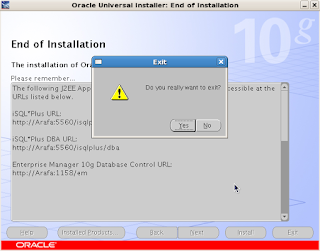

nice work man !!
ReplyDelete